Простые шаги для удаления части видео в Киностудии
В этом руководстве вы узнаете, как быстро и эффективно удалить ненужные фрагменты из вашего видео с помощью Киностудии. Следуйте этим простым шагам, чтобы сделать ваши видео еще лучше!
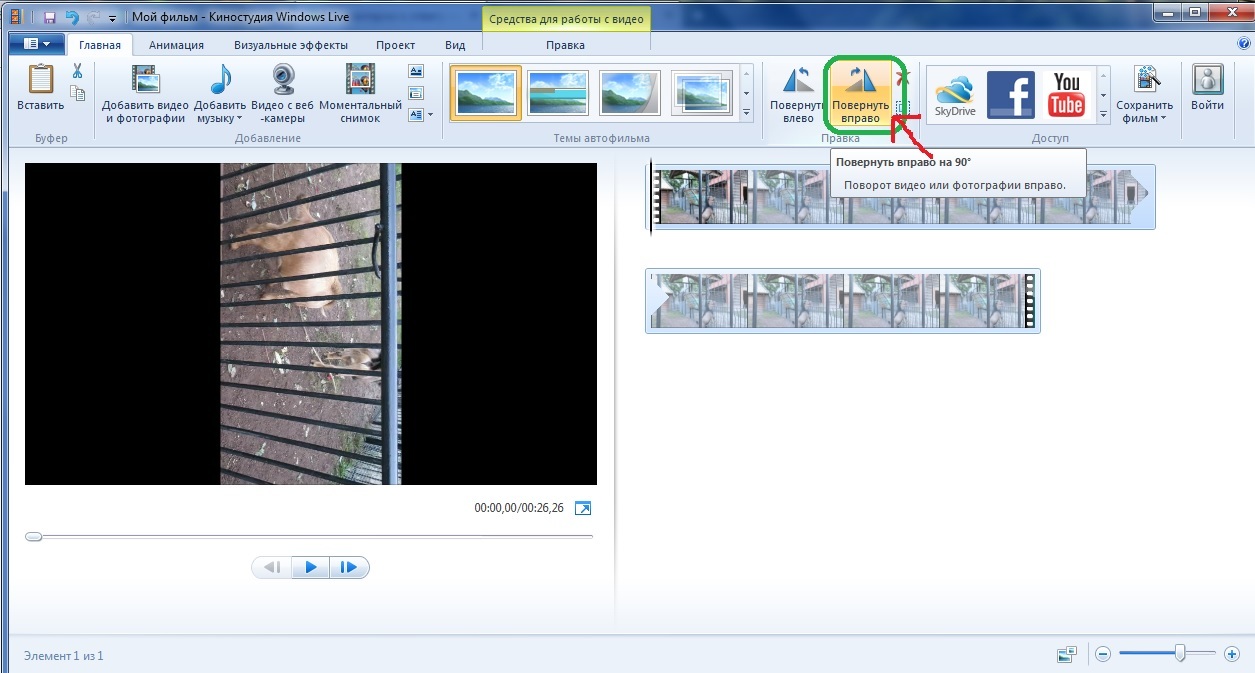
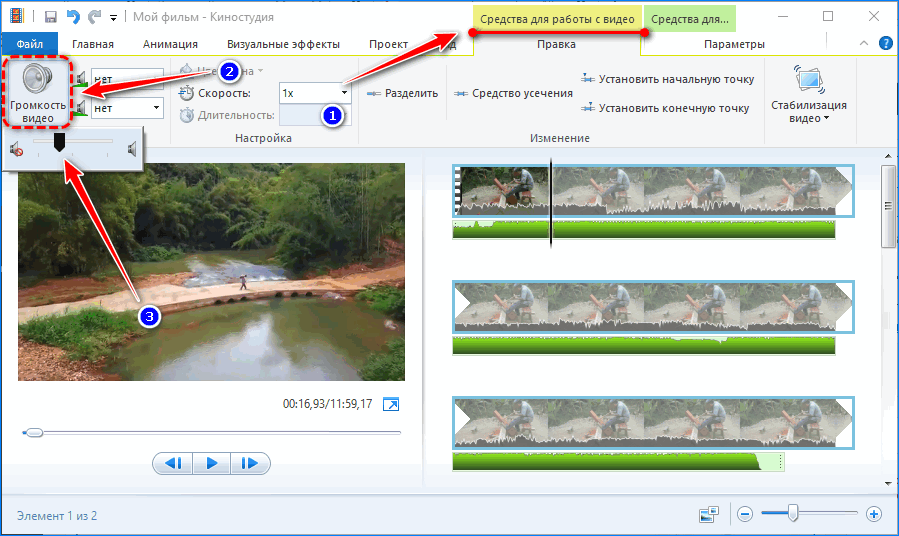
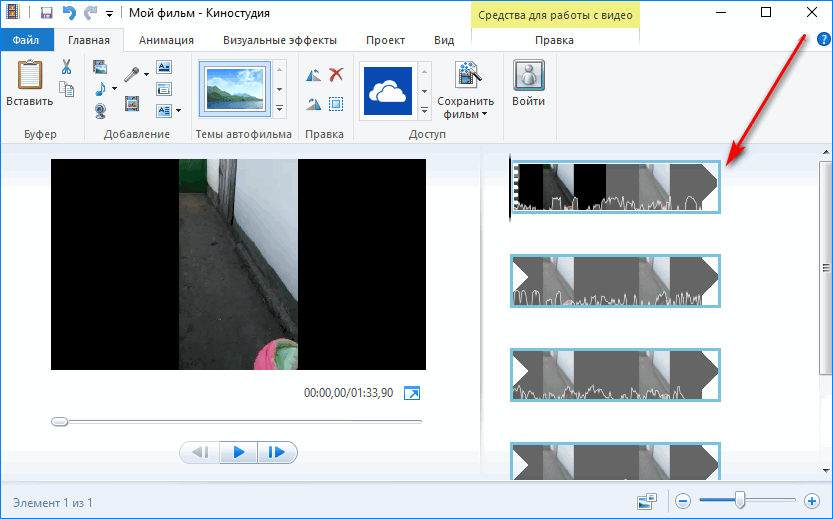
Откройте Киностудию и загрузите видео, из которого хотите вырезать фрагмент.

ПРОГРАММА КИНОСТУДИЯ ۞ КИНОСТУДИЯ WINDOWS LIVE ۞ КАК ОБРЕЗАТЬ ВИДЕО
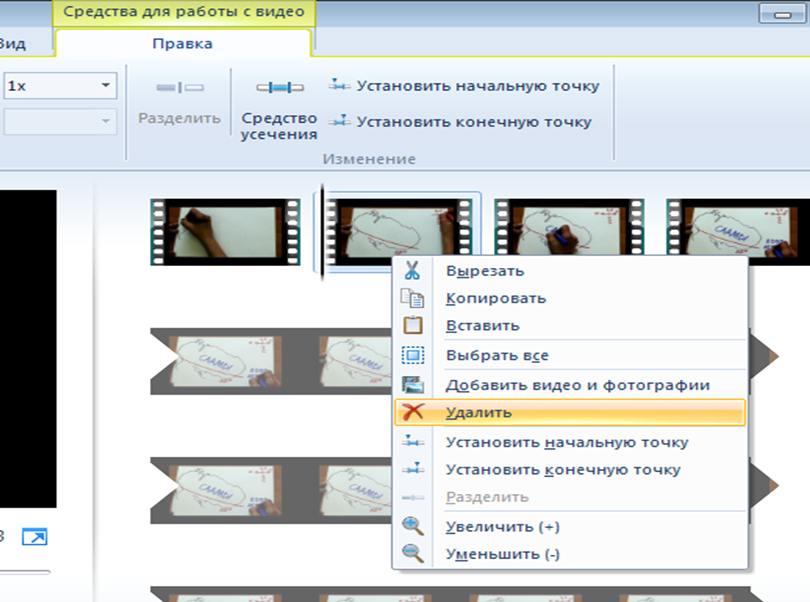

Используйте ползунок внизу окна, чтобы найти начало фрагмента, который хотите удалить.
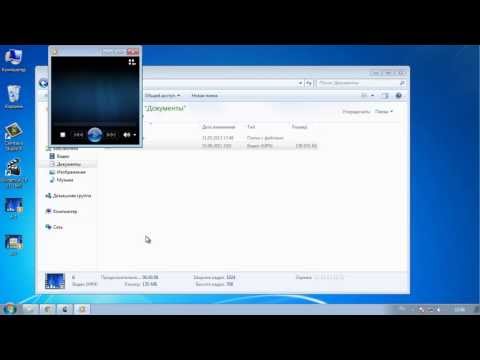
Как разрезать видео на несколько частей? (урок для Windows)
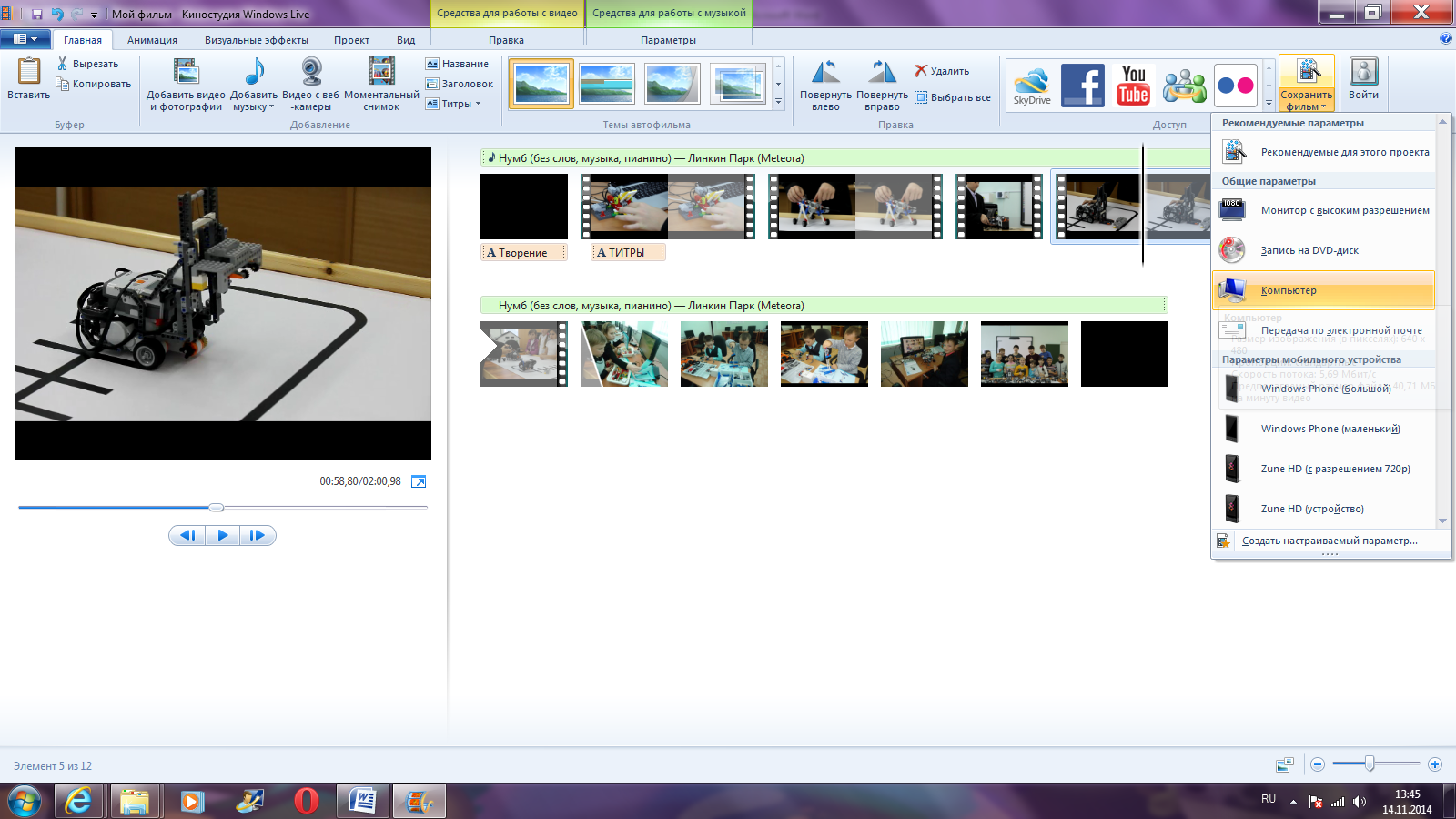
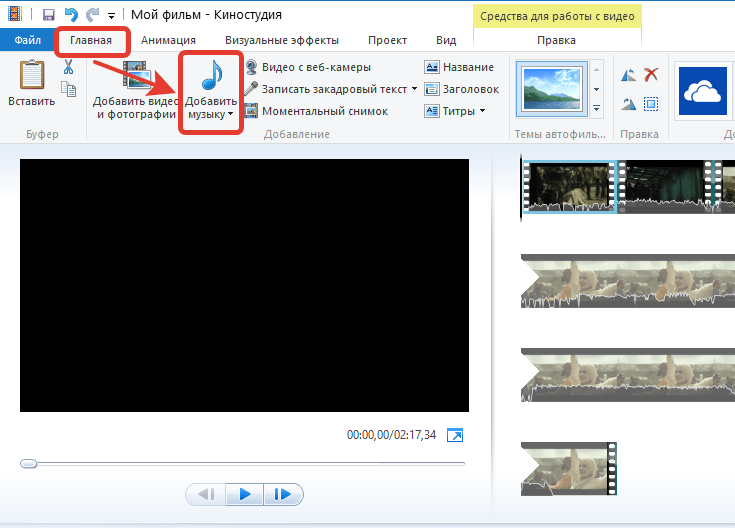
Нажмите кнопку Разделить, чтобы разделить видео в выбранной точке.

КАК ОБРЕЗАТЬ ВИДЕО В ПРОГРАММЕ КИНОСТУДИЯ WINDOWS LIVE
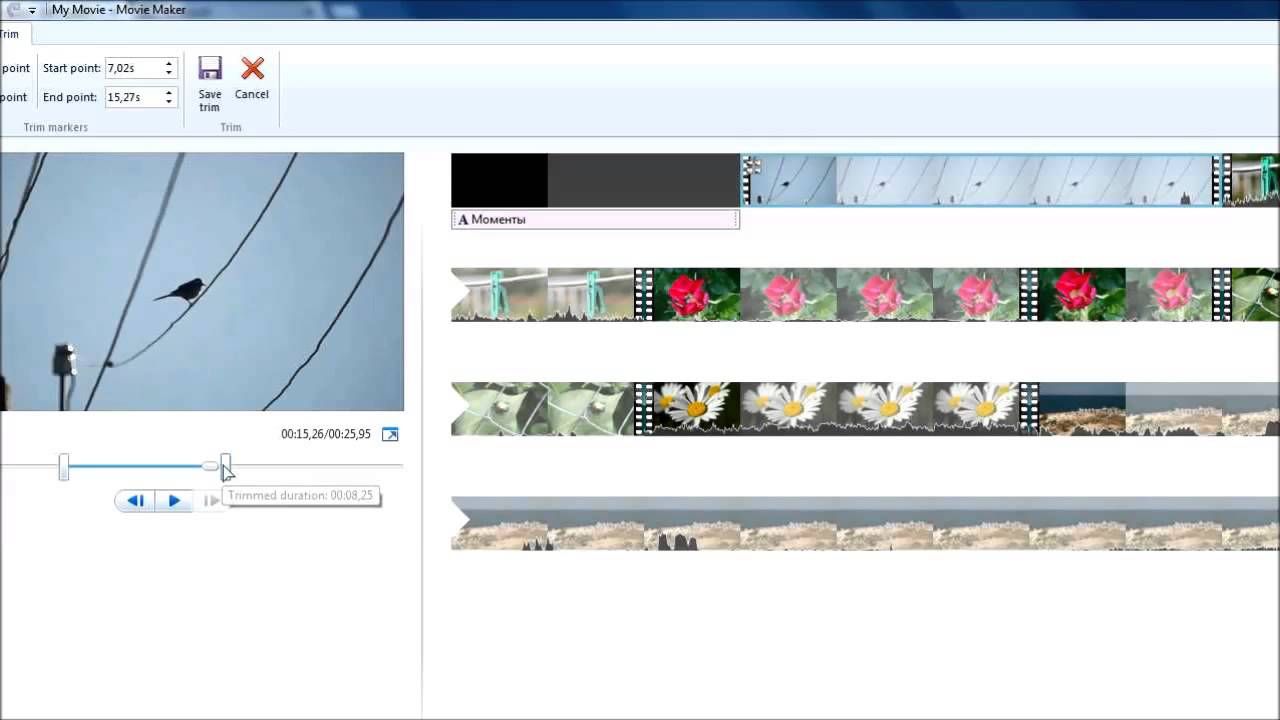
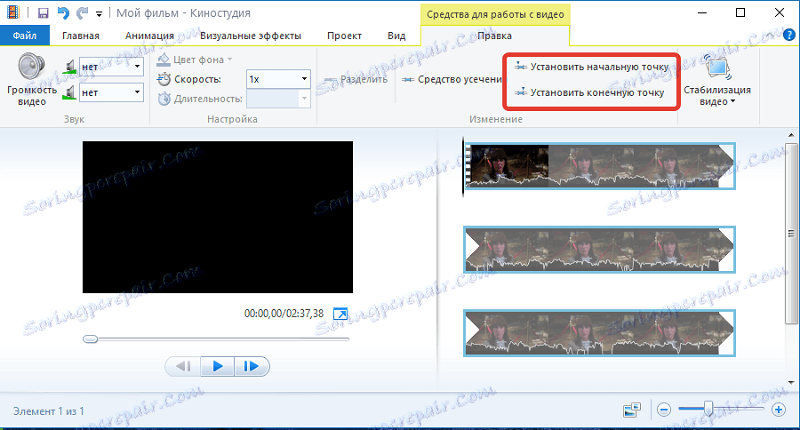
Переместите ползунок к концу фрагмента, который нужно удалить, и снова нажмите Разделить.

Как обрезать видео на компьютере без программ
Выделите ненужный фрагмент, щелкнув на него один раз.

Windows 10 - Как обрезать видео на компьютере без программ и потери качества и бесплатно!
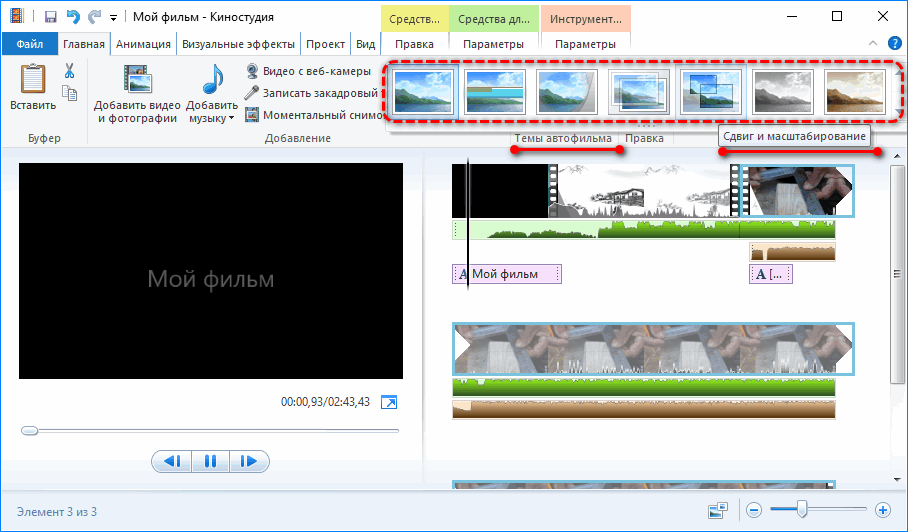
Нажмите кнопку Удалить, чтобы удалить выделенный фрагмент из видео.

как удалить фрагмент видео прям в ютубе без всяких программ
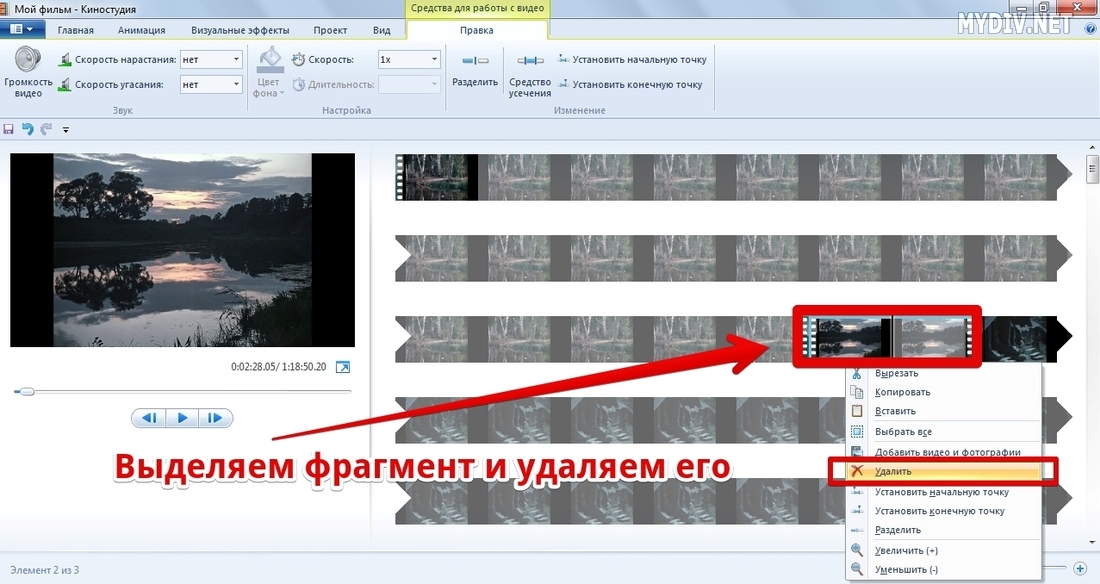
Убедитесь, что оставшиеся части видео соединены правильно, без пробелов.

Как обрезать видео в #Киностудии Светлана Степанова
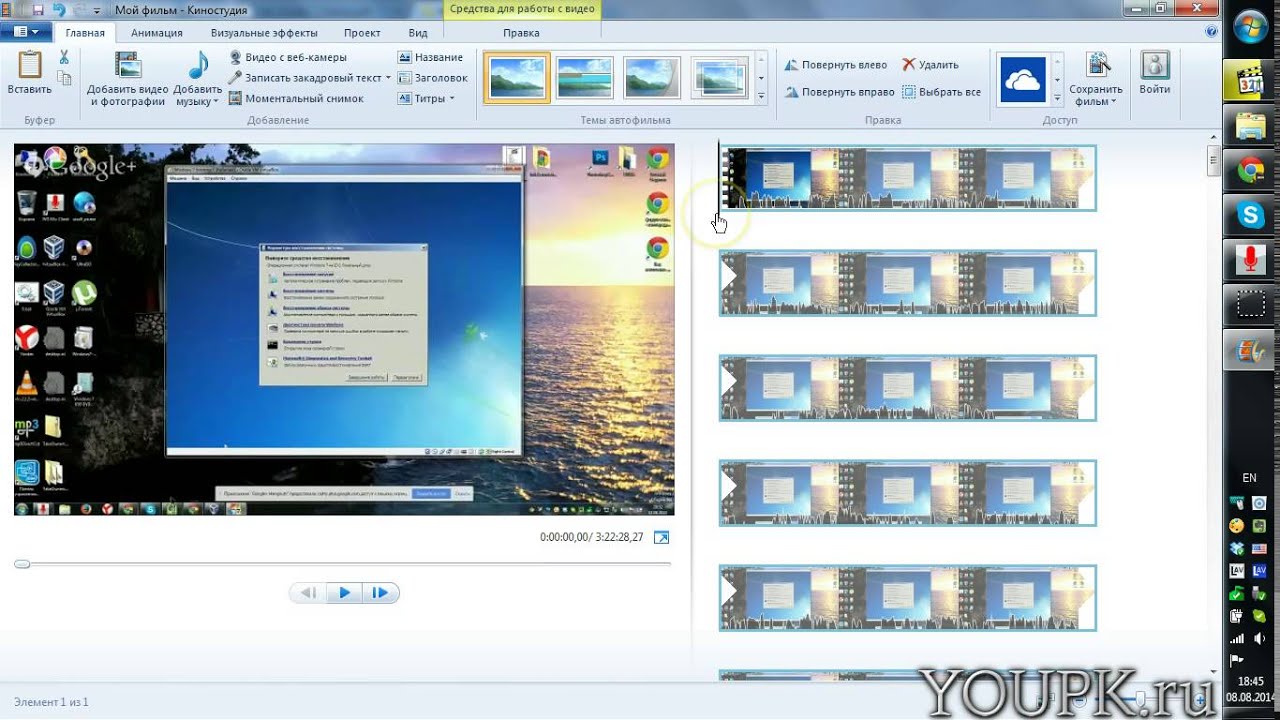
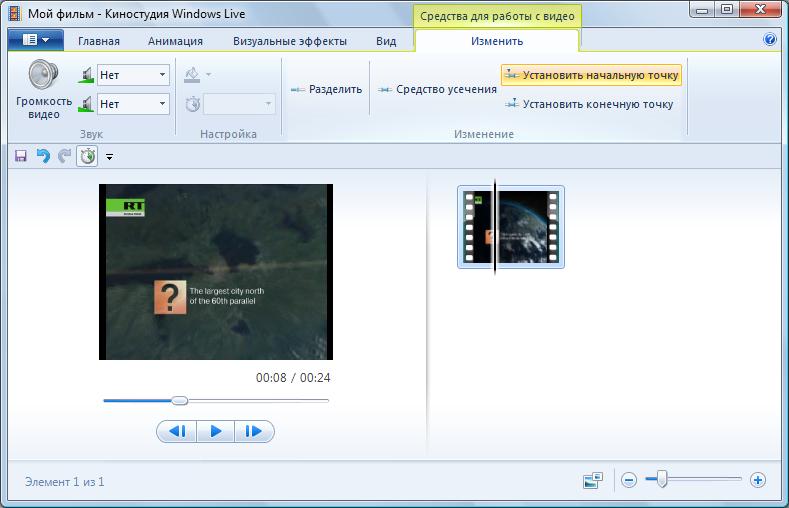
Просмотрите видео, чтобы убедиться, что вырезанный фрагмент удален корректно.
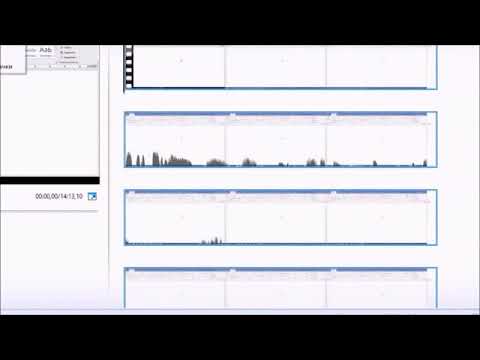
Киностудия Как вырезать фрагмент из видео
Сохраните проект, чтобы не потерять внесенные изменения.
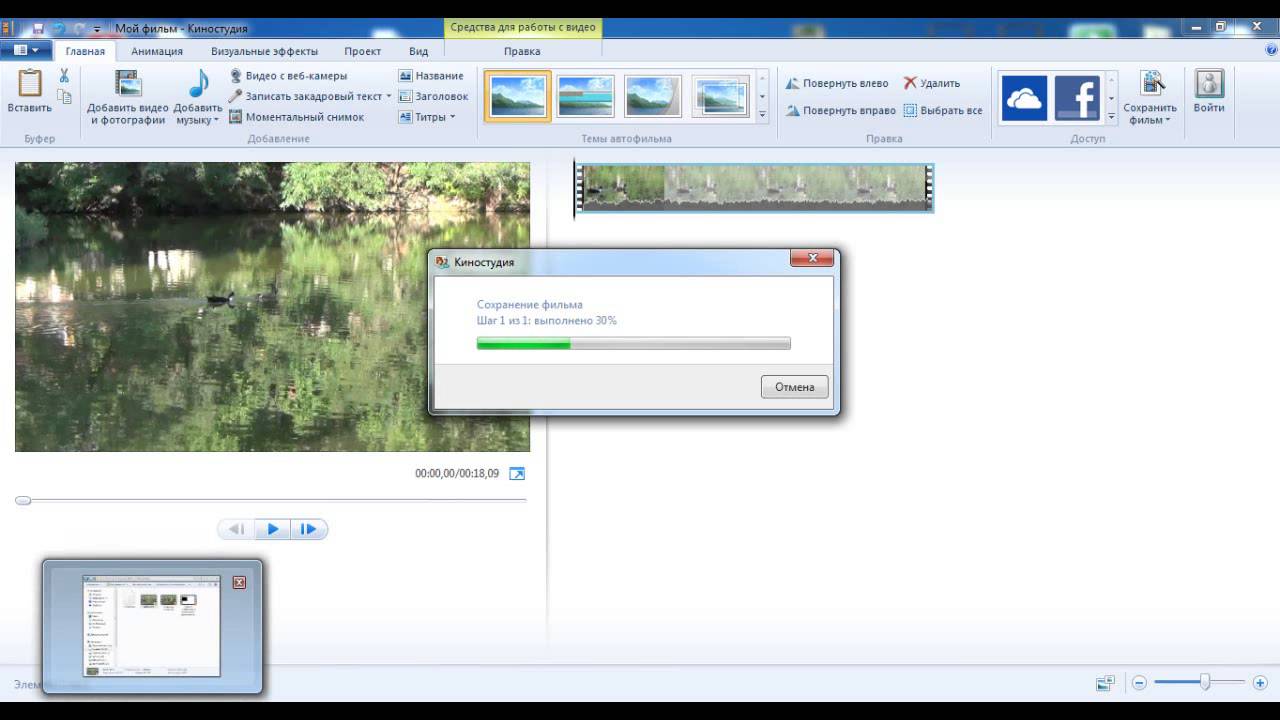
Экспортируйте видео в нужном формате и качестве для дальнейшего использования.

Как обрезать видео - [Киностудия Windows]


Как Вырезать фрагмент из видео?